در برخی مواقع شما نمی توانید ویدئوهای خود را ارسال کنید، چرا که حجم آنها بالاست و ارسال کردنشان دشوار است. در نتیجه باید برای ارسال راحت تر این فایل های ویدئویی حجم آنها را کم کرد تا با فشرده سازی ویدئوها بتوان آنها را ارسال کرد. کم کردن حجم ویدئو به این معنی است که شما یا کیفیت فایل را کمتر می کنید یا این که با برش دادن و حذف برخی از بخش های ویدئو، می توانید فایل را فشرده تر و کمتر کرده و آن را ارسال کنید.
روش های مختلفی برای کاهش حجم ویدئو وجود دارد که برخی از آنها راحت تر و کارامدتر است. برای مثال هم می توان با گوشی این کار را انجام داد و هم از سایت های آنلاین یا سیستم کامپیوتری کمک گرفت. در این مقاله می خواهیم روش های کم کردن حجم ویدئو در ویندوز را معرفی کنیم که در آن باید از یک سری نرم افزارهای اختصاصی برای این منظور استفاده کرد.

کم کردن حجم ویدئو با ابزار ویندوز
یکی از در دسترس ترین روش های کاهش حجم ویدئوها در ویندوز، کمک گرفتن از ابزارهایی است که در خود سیستم عامل ویندوز برای این منظور در نظر گرفته شده است. اگر از کاربران ویندوز 10 هستید می توانید با کمک برنامه Video Editor که در خود ویندوز وجود دارد، حجم ویدئوها را کاهش دهید. می توانید این برنامه را در کادر جست و جوی ویندوز سرچ کنید تا با بالا آمدن برنامه، وارد آن شوید.
با باز شدن برنامه باید روی گزینه New video project کلیک کرده و سپس یک نام برای ویدئویی که می خواهید آن را برش دهید انتخاب کنید و روی اوکی بزنید. سپس باید یا با گزینه ADD یا با گزینه drag and drop، فایل ویدئو را وارد برنامه کنید. بعد از وارد کردن ویدئو با زدن روی گزینه Finish video، یک باکس باز می شود که می توان در آن گزینه کیفیت ویدئو را مشاهده کرد. با قرار دادن کیفیت ویدئو روی حالت مدیوم یا کم، می توان کم کردن حجم ویدئو در ویندوز را انجام داد. بعد از اتمام کار کافی است روی گزینه اکسپورت بزنید و محل ذخیره ویدئو را انتخاب کنید تا فایل فشرده شده ویدئو در سیستم ذخیره شود.
بیشتر بخوانید: تعمیر لپ تاپ سونی ، با ارائه ضمانتنامه معتبر
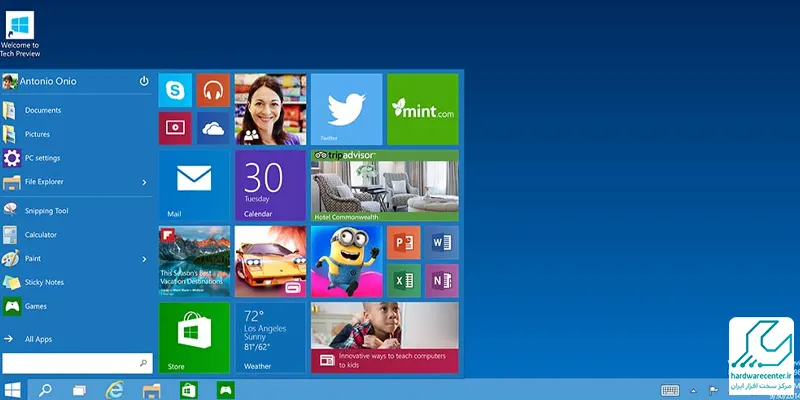
کاهش حجم ویدئو با کمک نرم افزارهای شخص ثالث
گزینه دیگری که برای فشرده کردن سایز ویدئوها وجود دارد، کمک گرفتن از ابزارها یا نرم افزارهای شخص ثالث است. این برنامه ها تنوع زیادی دارند که برخی از آنها کارایی بهتری را ارائه می دهند. در ادامه نحوه کار با چند مورد از بهترین نرم افزارهای کم کردن حجم ویدئو در ویندوز را توضیح می دهیم.
استفاده از نرم افزار VLC
یکی از بهترین نرم افزارهایی که می توان از آن برای کم کردن حجم ویدئو در ویندوز استفاده کرد، نرم افزار VLC است. با نصب و اجرای این برنامه روی سیستم می توان کارهای بسیار زیادی از جمله کاهش حجم ویدئو را انجام داد. این برنامه هم روی ویندوز و هم روی مک و اندروید قابل نصب و اجراست.
با نصب برنامه می توان فایل ویدئو را وارد کرد و با دنبال کردن مراحل و اجرای دستورات، حجم فایل را کاهش داد. با وارد کردن ویدئو در برنامه روی گزینه convert بزنید و سپس در پنجره ای که برای شما باز می شود در قسمت پرفایل، فرمت جدید مد نظر را انتخاب نمایید.
در مرحله بعدی نیز رزولوشن فایل ویدئویی را تعیین کرده و سعی کنید آن را روی کیفیت های پایین تر قرار دهید تا حجم آن کاهش یابد. در نهایت بعد از اعمال تغییرات مد نظر در فایل ویدئویی، روی گزینه save بزنید و فایل را در جایی که می خواهید ذخیره کنید. به این ترتیب فایل ویدئویی شما فشرده می شود و با کاهش حجم فایل می توانید از آن به راحتی استفاده کنید. کارشناسان ما در نمایندگی مجاز سونی آماده پاسخگویی به سوالات شما عزیزان به صورت 24 ساعته می باشند.

فشرده سازی فایل ویدئویی با Freemake Video Converter
نرم افزار بعدی که می توانید از آن برای کم کردن حجم ویدئو در ویندوز کمک بگیرید، نرم افزار Freemake Video Converter است. این نرم افزار نیز بسیار محبوب و پرکاربرد است و از همه مهمتر کار با آن برای کاهش حجم ویدئوها بسیار آسان است. استفاده از این برنامه رایگان است و می توان از سایت خود نرم افزار، نسخه مخصوص ویندوز آن را دانلود کنید.
بعد از نصب و اجرای برنامه، ویدئو را در برنامه وارد کرده و با دنبال کردن دستورات، اندازه و سایز فایل را کاهش دهید. رابط کاربری بسیار ساده این نرم افزار این امکان را به کاربران می دهد تا به ساده ترین روش اندازه فایل های ویدئویی خود را کم کنند.
کم کردن حجم ویدئو در ویندوز با ابزار HandBrake
نرم افزار HandBrake یکی دیگر از بهترین نرم افزارهایی است که می توانید با کمک آن حجم ویدئوهای خود را کم کرده و آنها را فشرده کنید. شما می توانید با نصب و اجرای این برنامه و وارد کردن ویدئو در آن، حجم فایل را به هر میزانی که می خواهید کم کرده و از فرمت آن را نیز تغییر دهید. دست شما برای تغییر فرمت ویدئو با این نرم افزار باز است و تقریبا هر فرمتی در آن پشتیبانی می شود. در سایت خود برنامه می توان نسخه رایگان آن را دانلود و از آن استفاده کرد.
پیشنهاد سایت برای به روزرسانی اطلاعات شما: آشنایی با روش های آپدیت کردن ویندوز لپ تاپ سونی
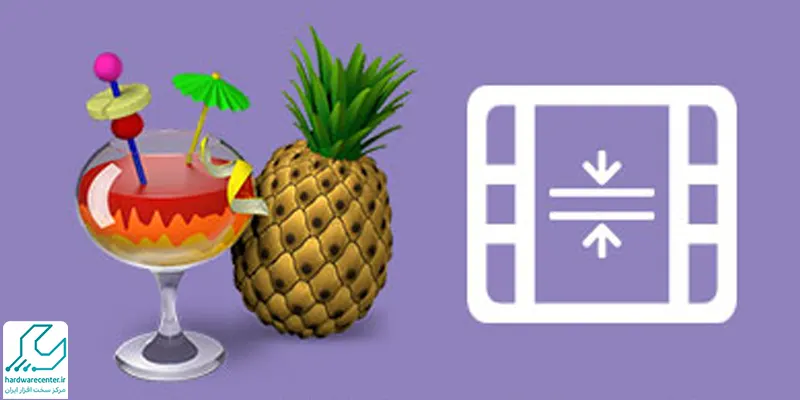
استفاده از سایت های آنلاین برای کاهش حجم ویدئو
کاربران ویندوز الزامی ندارند که حتما برنامه های کاهش حجم ویدئو را دانلود کنند و می توانند با کمک وب سایت های آنلاین نیز ویدئوهای خود را فشرده کنند. خصوصا زمانی که می خواهید سریعا یک ویدئو را فشرده کنید و فرصت نصب و اجرای یک نرم افزار را ندارید، استفاده از سایت های آنلاین بهترین گزینه است.
این سایت ها ابزارهای رایگانی را ارائه می دهند که می توانید با کمک آنها ویدئوهای خود را برش داده، حجم شان را کم کرده و فرمت آنها را تغییر دهید. البته یک مشکل بزرگ در خصوص کم کردن حجم ویدئو با این سایت ها وجود دارد و آن سرعت اینترنت است. ( مطالعه رفع ارورهای رایج در هنگام نصب ویندوز 11 رو از دست نده)
اگر سرعت اینترنت شما مناسب نباشد فرایند کاهش حجم فایل ها ممکن است بسیار طولانی شود یا حتی آپلود فایل انجام نشود. در نتیجه اگر سرعت اینترنت شما مناسب نیست، شاید سایت های آنلاین گزینه خوبی برای فشرده کردن فایل های ویدئویی شما نباشند. با این حال یکی از سایت های آنلاینی که می توانید از آن برای کم کردن حجم فایل های ویدئویی استفاده کنید شامل سایت videosmaller می شود.
کم کردن حجم ویدئو از طریق نرم افزار Wondershare
برای کاهش حجم ویدئو با استفاده از نرمافزار Wondershare UniConverter، ابتدا باید نرمافزار را نصب کرده و سپس ویدئو مورد نظر خود را وارد برنامه کنید. بعد از اضافه کردن ویدئو، فرمت خروجی مورد نظر را انتخاب کنید؛ معمولاً فرمت MP4 با کدک H.264 برای کاهش حجم مناسب است.
برای فشردهسازی بیشتر، میتوانید تنظیمات ویدئو را تغییر دهید، مانند کاهش نرخ بیت یا رزولوشن، که تأثیر زیادی در حجم فایل دارد. پس از اعمال تنظیمات، با کلیک بر روی گزینه “Convert”، فرآیند فشردهسازی آغاز میشود و در نهایت ویدئوی فشردهشده در محل ذخیرهسازی مشخصشده قرار میگیرد. این روش به شما کمک میکند تا بدون از دست دادن کیفیت زیاد، حجم ویدئو را کاهش دهید.
بهترین روش برای کاهش حجم ویدیوها کدام است؟
بهترین روش برای کاهش حجم ویدیوها بستگی به نیازها و شرایط شما دارد. این که شما از چه دستگاهی استفاده میکنید یا ترجیح میدهید از چه ابزارهایی برای فشردهسازی ویدیو استفاده کنید، نقش مهمی در انتخاب روش مناسب خواهد داشت. برخی افراد ممکن است از نرمافزارهای خاصی برای فشردهسازی استفاده کنند، در حالی که دیگران ممکن است به ابزارهای آنلاین تمایل داشته باشند. بنابراین، بسته به راحتی و سلیقه خود، باید روشی را انتخاب کنید که بهترین نتیجه را برای شما به همراه داشته باشد و متناسب با نیاز شما باشد.
کاهش حجم فیلم بدون افت کیفیت امکانپذیر است؟
کاهش حجم فیلم بدون افت کیفیت به طور کامل امکانپذیر نیست. اگر بخواهید حجم ویدئو را با کاهش رزولوشن کم کنید، قطعا کیفیت تصویر کاهش خواهد یافت. اما اگر هدف شما حفظ کیفیت ویدئو در کنار کاهش حجم است، بهترین روش فشردهسازی یا compress کردن ویدئوها است. این روش با حفظ بیشتر کیفیت، فایل ویدئویی را به حجم کمتری تبدیل میکند. برای این کار، ابزارها و سایتهایی وجود دارند که به راحتی این فرآیند را انجام میدهند و ویدئوهای فشردهشده را در اختیار شما قرار میدهند.

